将PDF格式文件转换成CAD文件的具体操作步骤
发布时间:2017-05-24 14:09:03作者:知识屋
PDF格式的文件具有很好的安全性,不会轻易被修改,便于阅读和打印。有时候我们为了防止图纸设计文件被修改,会将CAD文件转换成为PDF文件进行传阅。但是PDF格式的图纸文件,是不可以直接进行编辑修改的,必须要将PDF文件转换成为CAD图纸文件后才可以才可以进行修改。那怎样可以将PDF文件转换成CAD文件呢?

本教程以迅捷CAD编辑器为例
如何将PDF文件转换成CAD文件?
将pdf转换成cad可以直接通过CAD编辑器进行转换,首先需要打开迅捷CAD编辑器,然后用CAD编辑器来打开PDF文件。
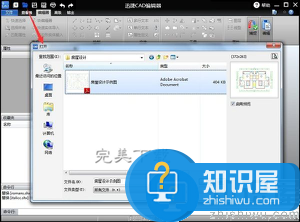
在CAD编辑器中打开PDF文件后也是可以正常的浏览查看的,只是不能像CAD图纸那样进行编辑修改。
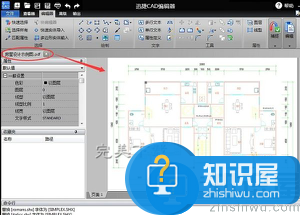
选择“输出”菜单工具,然后选择“页面到CAD”,就会弹出另存为对话框。
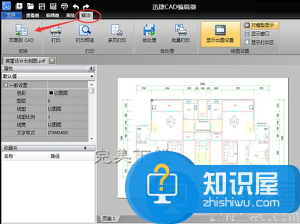
在对话框中选择文件保存位置,设置文件名并选择保存类型,默认是dwg格式的CAD文件,设置完成后点保存。
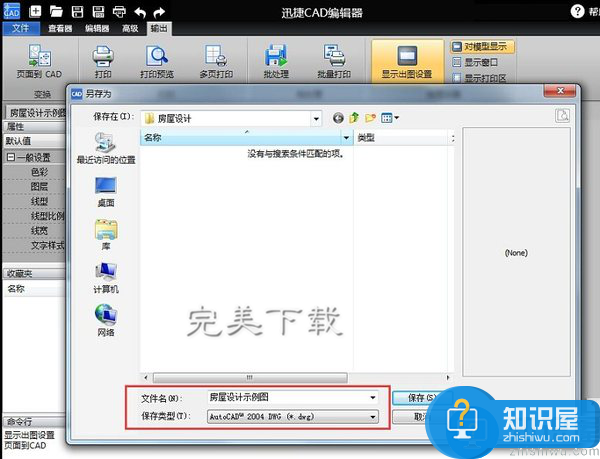
等文件处理完成后,在保存位置中找打已经转换好的CAD(下载CAD工具,访问http://www.wmzhe.com/heji/cadgongju/)文件,可以直接打开进行查看,检查文件是否可以正常编辑。
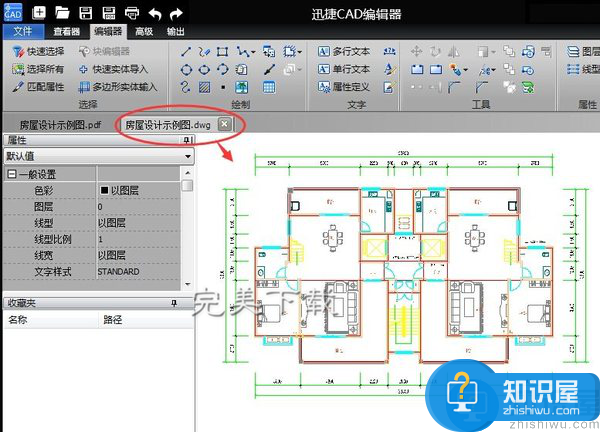
需要说明的是,pdf转换成cad文件后,文字会变成图形对象,不能像文字那样编辑了。
以上就是“如何将PDF文件转换成CAD文件”的方法介绍,希望对大家有所帮助。
相关知识
-
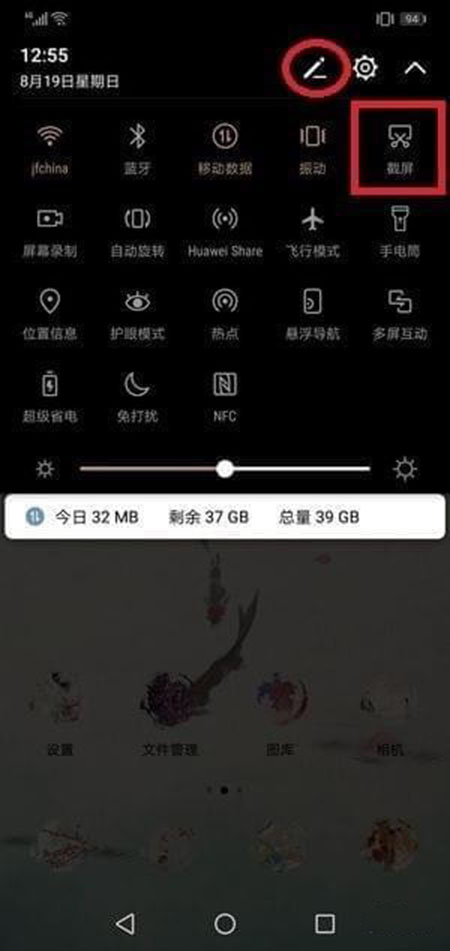
荣耀10手机怎么截图 荣耀10截屏操作步骤一览
-

荣耀8xmax如何实现屏录 荣耀8xmax屏录的操作步骤分享
-
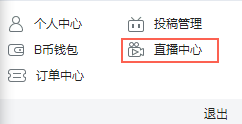
bilibili如何打开视频直播 在B站开直播的操作步骤分享
-
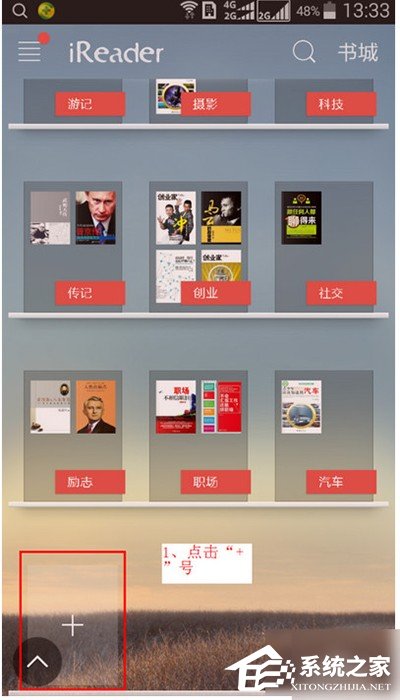
掌阅wifi传书功能怎么使用 掌阅wifi传书的操作步骤图览
-
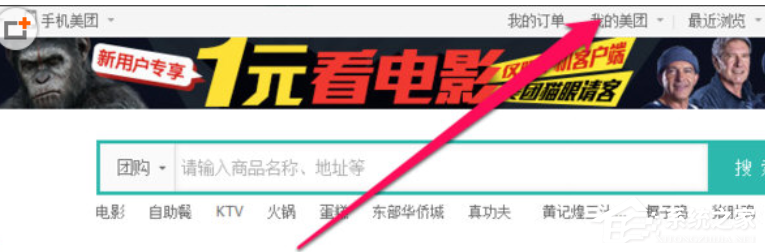
美团外卖APP如何修改评价 美团外卖软件修改评价的操作步骤图览
-
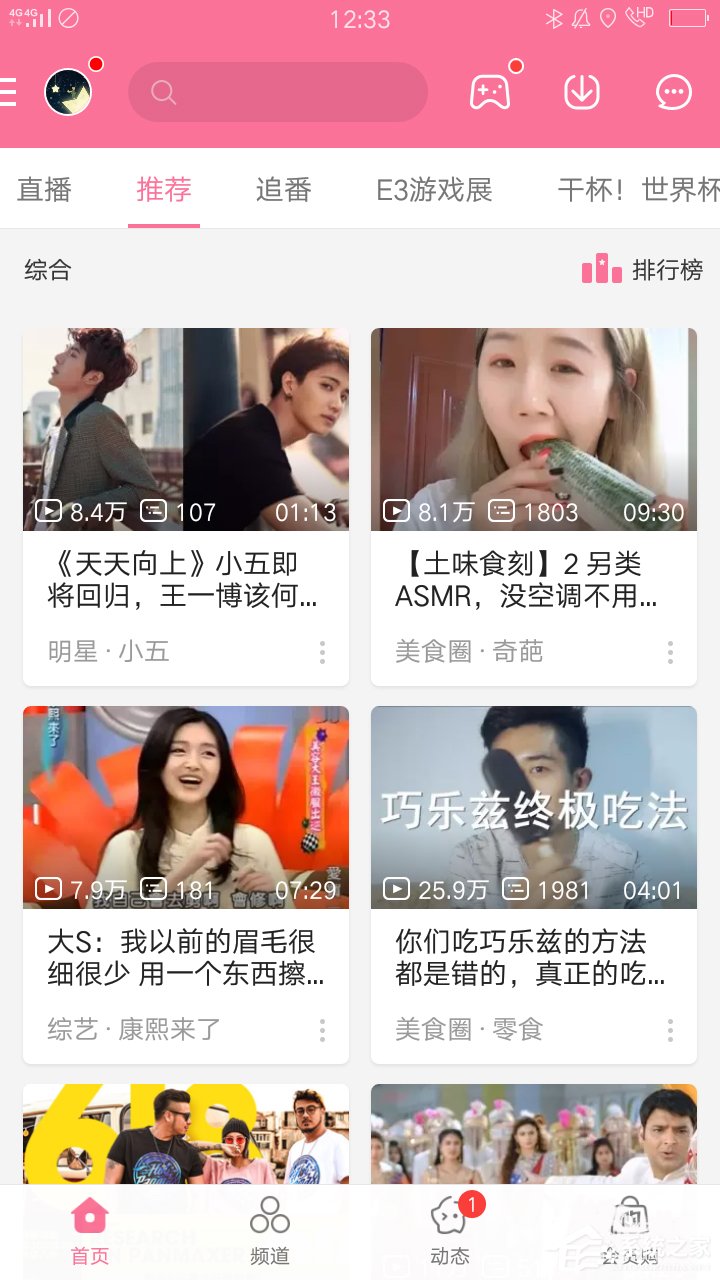
哔哩哔哩如何缓存在线视频 B站APP缓存视频的操作步骤一览
-

Win8系统怎么安装IE12浏览器 Win8系统安装IE12的操作步骤分享
-
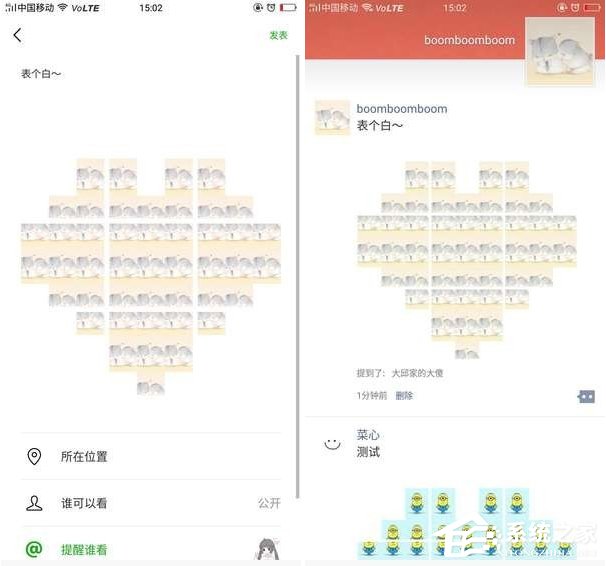
微信朋友圈心形九宫图怎么发布 朋友圈心形九宫图操作步骤图文攻略
-
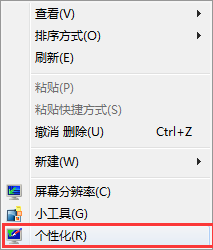
Win8系统更换桌面主题的操作步骤 怎样更改win8电脑的桌面主题
-
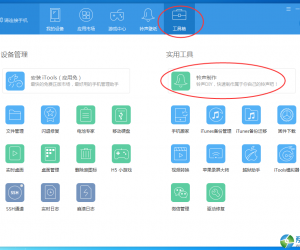
怎么使用itools制作苹果手机铃声 使用itools制作苹果手机铃声的操作步骤
软件推荐
更多 >-
1
 一寸照片的尺寸是多少像素?一寸照片规格排版教程
一寸照片的尺寸是多少像素?一寸照片规格排版教程2016-05-30
-
2
新浪秒拍视频怎么下载?秒拍视频下载的方法教程
-
3
监控怎么安装?网络监控摄像头安装图文教程
-
4
电脑待机时间怎么设置 电脑没多久就进入待机状态
-
5
农行网银K宝密码忘了怎么办?农行网银K宝密码忘了的解决方法
-
6
手机淘宝怎么修改评价 手机淘宝修改评价方法
-
7
支付宝钱包、微信和手机QQ红包怎么用?为手机充话费、淘宝购物、买电影票
-
8
不认识的字怎么查,教你怎样查不认识的字
-
9
如何用QQ音乐下载歌到内存卡里面
-
10
2015年度哪款浏览器好用? 2015年上半年浏览器评测排行榜!








































